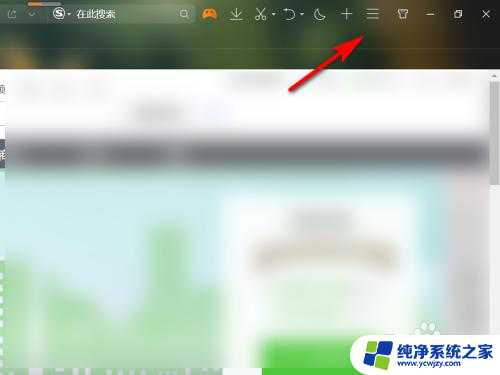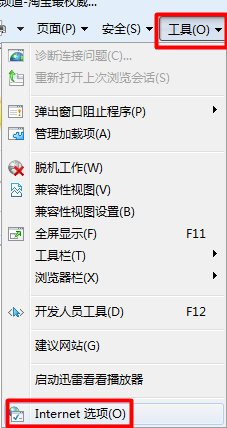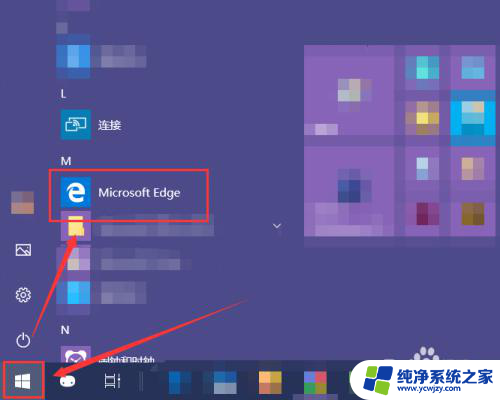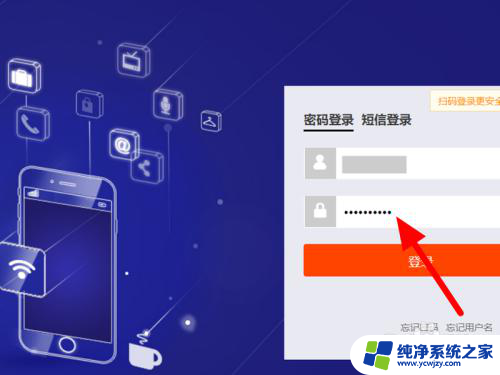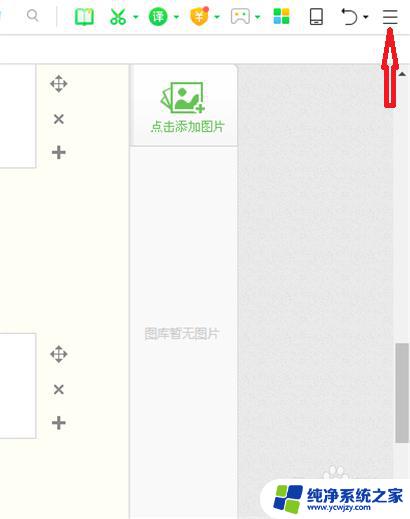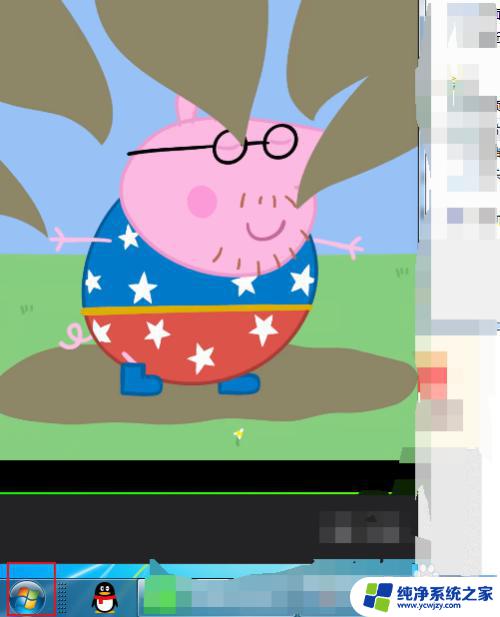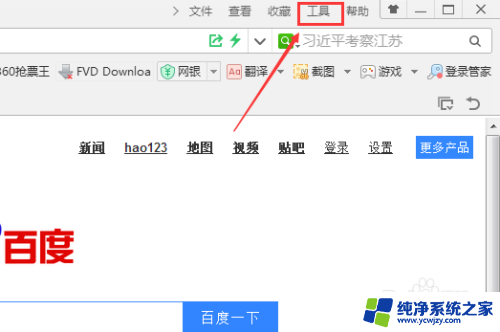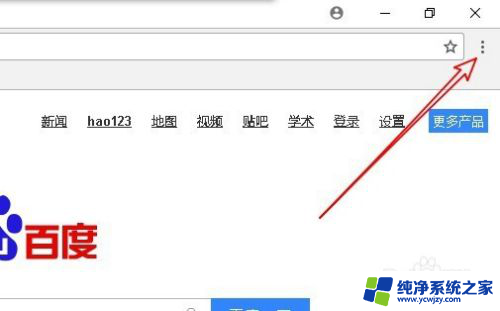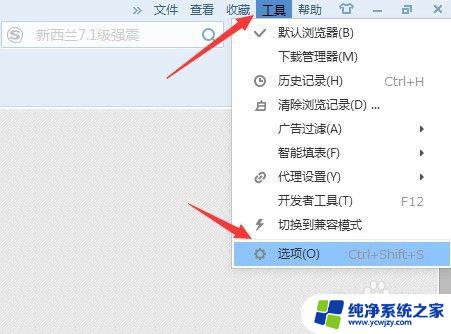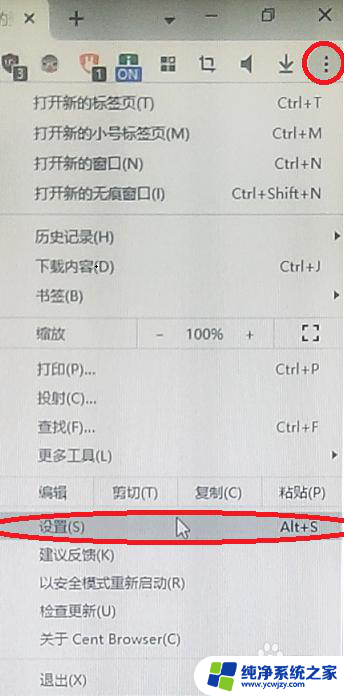如何保存网页的账户和密码 Microsoft Edge 如何保存和管理网站密码
在如今数字化时代,网页账户和密码的保存变得尤为重要,而Microsoft Edge作为一款强大的网页浏览器,提供了方便的功能来保存和管理我们的网站密码。无需再担心忘记密码,或者在不同设备上进行登录时的麻烦。通过Microsoft Edge,我们可以轻松地保存和管理我们的各类账户和密码,保护我们的个人信息安全,提升我们的上网体验。本文将向大家介绍如何利用Microsoft Edge保存和管理网页的账户和密码,让我们从此告别繁琐的密码记忆和登录操作。
步骤如下:
1.在电脑中打开Edge浏览器。
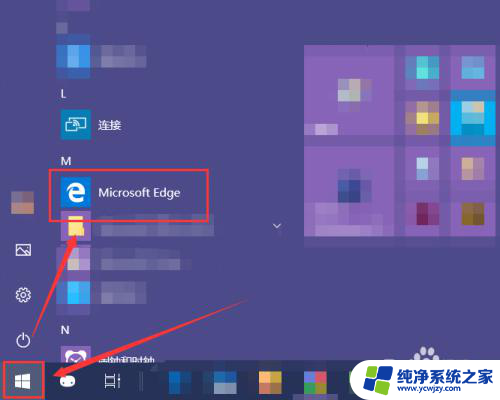
2.在打开的浏览器界面中,点按右上角的“设置及其他”按钮(Alt+X)。在打开的快捷菜单中选中“设置”。
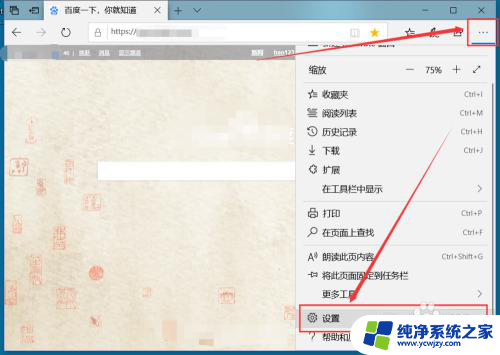
3.选中左侧的“密码和自动填充”选项,右侧页面就能够找到“保存密码”的功能。
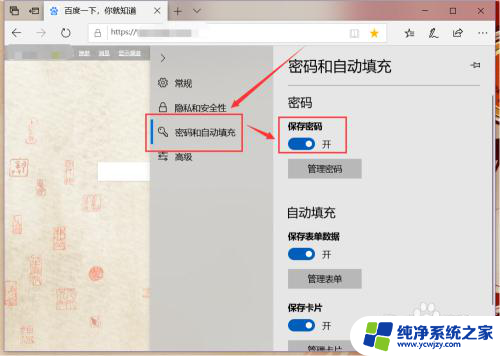
4.开启“保存密码”,在使用该浏览器通过账户和密码登陆网站的时候。就会弹出是否保存密码的提示,选中保存,下次就会为该网站自动填写密码。
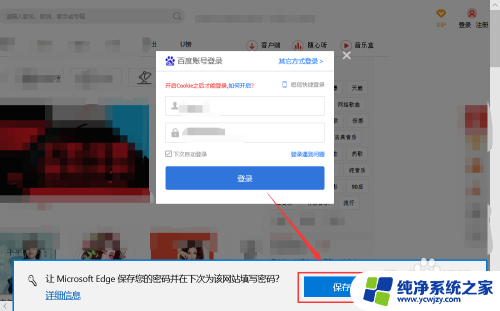
5.点击“管理密码”按钮,就能查看浏览器中已保存的账号和密码。
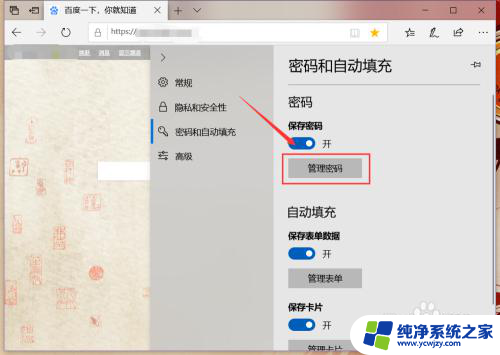

6.将光标浮在保存账户和密码的右侧位置,就会出现“×”。点击该图标,就可将该保存的密码删除掉。
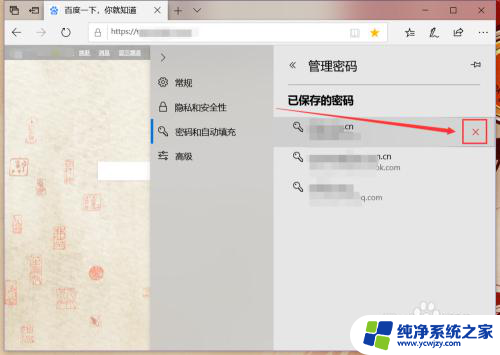
以上就是保存网页账户和密码的全部内容,如果你遇到了同样的问题,可以参考本文中介绍的步骤进行修复,希望对大家有所帮助。